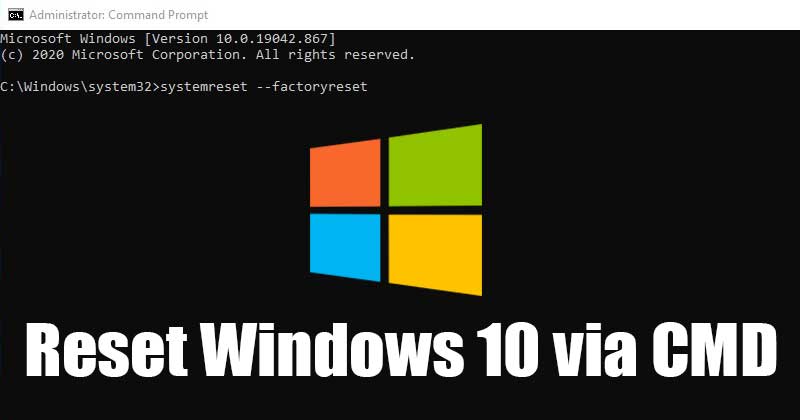Anleitung zum Zurücksetzen von Windows 10/11 mithilfe der Eingabeaufforderung (CMD)
In letzter Zeit haben viele Windows-Benutzer berichtet, dass sie nach der Installation aktueller Updates auf Probleme stoßen. Einige haben berichtet, dass sie keine Verbindung zum Internet herstellen können, während andere angegeben haben, dass sie nicht auf die Einstellungen-App zugreifen können. 🌐
Obwohl Windows einige Dienstprogramme zur Fehlerbehebung bietet, ist es am besten, wenn alles fehlschlägt Windows zurücksetzen. Wenn Sie also Probleme mit Windows 10 haben oder es sich manchmal ungewöhnlich verhält, ist es besser setzen Sie es auf die Werkseinstellungen zurück. 🛠️
Sie sollten Ihr System auch auf die Werkseinstellungen zurücksetzen, wenn Sie planen, Ihr Gerät an jemanden zu verkaufen. 💻
So setzen Sie Windows 10 über die Eingabeaufforderung zurück
Wichtig: Bei einem Zurücksetzen auf die Werkseinstellungen werden alle auf dem Systeminstallationslaufwerk gespeicherten Dateien und Ordner gelöscht. Stellen Sie sicher, dass Sie eine machen Sicherung Ihrer wichtigen Dateien, bevor Sie Windows 10 zurücksetzen. 🔒
1. Öffnen Sie zunächst die Windows-Suche und schreiben Systemaufforderung.
2. Klicken Sie mit der rechten Maustaste auf „Eingabeaufforderung“ und wählen Sie „Eingabeaufforderung“. Als Administrator ausführen.
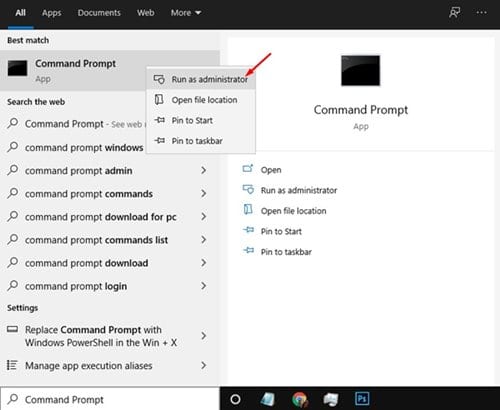
3. Nun, im Eingabeaufforderunggeben Sie den Befehl ein – systemreset --factoryreset
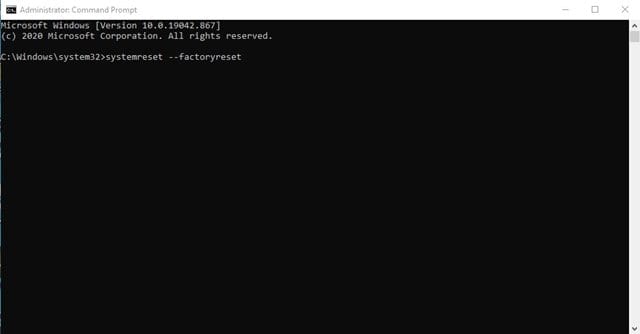
4. Auf dem nächsten Bildschirm werden Sie aufgefordert, eine Option auszuwählen. Wählen Behalte meine Dateien entweder Alles löschen.
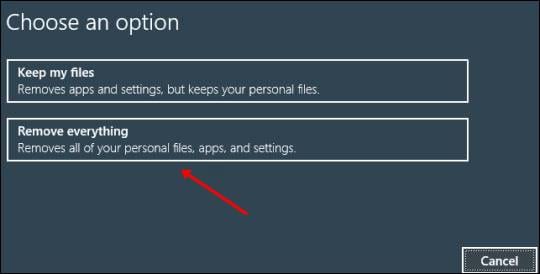
5. Nun werden Sie gefragt, ob Sie nur Ihre Dateien löschen möchten oder ob Sie Ihre Dateien löschen und die Festplatte löschen möchten. Wählen Sie die Option nach Ihren Wünschen aus.
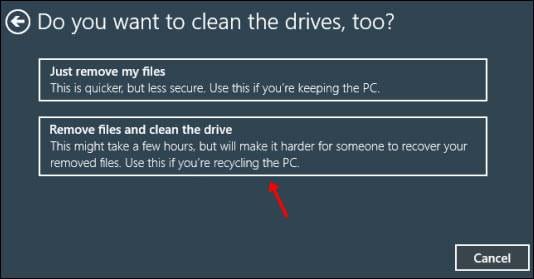
6. Klicken Sie abschließend auf die Schaltfläche Wiederherstellen und warten Sie, bis das System zurückgesetzt wird. ⏳
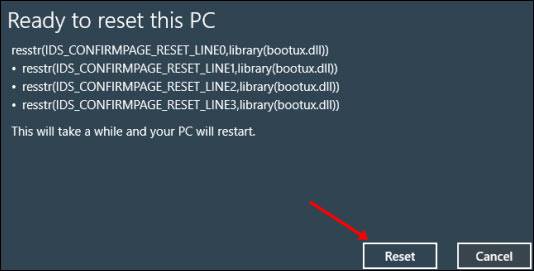
Sobald das Zurücksetzen auf die Werkseinstellungen abgeschlossen ist, wird der Ersteinrichtungsbildschirm geladen. Windows. Wählen Sie einfach die entsprechenden Einstellungen aus, um den Vorgang abzuschließen Verfahren Konfiguration. 🎉
So setzen Sie Windows 11 über die Eingabeaufforderung zurück
Das Zurücksetzen ist ziemlich einfach Windows 11 über die Eingabeaufforderung. Befolgen Sie dazu diese Schritte. 🔄
1. Geben Sie „Eingabeaufforderung“ in die Suche ein Windows 11. Klicken Sie dann mit der rechten Maustaste auf CMD und wählen Sie aus Als Administrator ausführen.
2. Wenn die Eingabeaufforderung, führen Sie diesen Befehl aus und drücken Sie die Eingabetaste.
systemreset -factoryreset
3. Wählen Sie im Bildschirm „Option auswählen“ die Option aus Behalte meine Dateien entweder Alles löschen.
4. Wählen Sie im nächsten Bildschirm aus Dateien löschen und Festplatte bereinigen.
5. Im Bildschirm Klicken Sie auf, um diesen PC zurückzusetzen Wiederherstellen.
In dieser Anleitung wird erläutert, wie Sie einen PC zurücksetzen Windows 10 über die Eingabeaufforderung. Ich hoffe, dieser Artikel war für Sie nützlich. Teile es mit deinen Freunden! Wenn Sie Fragen haben, teilen Sie uns dies bitte im Kommentarfeld unten mit. 💬